Vlákno a prepojenie textových rámov InDesign CS5

Naučte sa, ako prepojiť (prepojiť) textové rámčeky v InDesign Creative Suite 5, aby medzi nimi mohol plynúť text a optimalizovať tak svoje publikácie.
Okrem úpravy ľubovoľného prvku na stránke môžete upraviť aj atribúty ľubovoľného prvku v aplikácii Dreamweaver. Tento krok je potrebný iba vtedy, ak chcete, aby bol atribút upraviteľný, keď samotný tag nie je možné upravovať (napríklad ak chcete zmeniť obrázok na pozadí
tag, ale nie
samotná značka).
Upraviteľné atribúty sú užitočné najmä vtedy, keď chcete identifikovať otvorenú stránku lokality zmenou farby odkazu na danú stránku. Predpokladajme napríklad, že všetky vaše odkazy sú na navigačnom paneli modré, ale chcete, aby sa každý odkaz na stránku zmenil na červenú, keď je stránka otvorená.
Ak upravíte iba atribút color odkazu, môžete zmeniť modrú farbu, povedzme, odkazu O nás na červenú, keď je návštevník na príslušnej stránke O nás.
Ak chcete vytvoriť upraviteľné atribúty v šablóne, postupujte takto:
V ľubovoľnej šablóne Dreamweaveru vyberte položku, ktorej chcete priradiť upraviteľný atribút.
Aby ste sa uistili, že ste vybrali odkaz a nie iba text, kliknite kdekoľvek v prepojenom texte a potom pomocou selektora tagu v spodnej časti pracovného priestoru vyberte tag.

Vyberte Upraviť → Šablóny → Upraviť atribút.
Zobrazí sa dialógové okno Editable Tag Attributes.
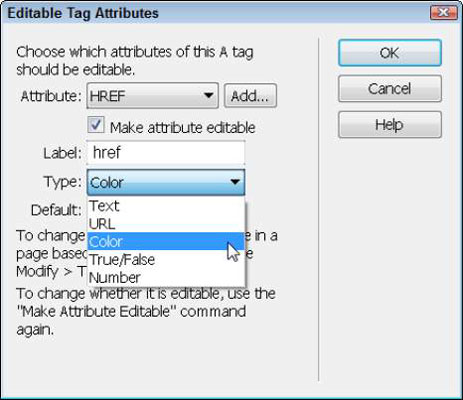
Z rozbaľovacieho zoznamu Atribút vyberte atribút, ktorý chcete upraviť.
Možnosti atribútov sa líšia v závislosti od toho, či vyberiete obrázok, odkaz, text alebo iný prvok na stránke.
Značka odkazu je jednou z najviac mätúcich značiek HTML, pretože je známa ako značka ukotvenia a zobrazuje sa len ako značka vo výbere značky. Úplná značka je však a v dialógovom okne Upraviteľné atribúty značiek je označená ako HREF.
Ak požadovaný atribút nie je uvedený, kliknite na tlačidlo Pridať a potom zadajte názov atribútu.
Začiarknite políčko Make Attribute Editable.
Možnosti pre tento atribút sa stanú aktívnymi v spodnej časti dialógového okna.
V rozbaľovacom zozname Typ vyberte typ atribútu.
Značka odkazu má niekoľko atribútov.
Kliknite na tlačidlo OK, aby bol atribút upraviteľný, a zatvorte dialógové okno.
Ak chcete zmeniť upraviteľný atribút na stránke vytvorenej zo šablóny, postupujte takto:
Vytvorte novú stránku zo šablóny alebo otvorte akúkoľvek stránku, ktorá bola vytvorená pomocou šablóny.
Vyberte Upraviť → Vlastnosti šablóny.
Otvorí sa dialógové okno Vlastnosti šablóny so zoznamom všetkých upraviteľných atribútov.
Vyberte atribút, ktorý chcete upraviť, aby ste videli svoje možnosti v spodnej časti dialógového okna.
Ak chcete zmeniť farbu odkazu, vyberte href, aby sa zobrazili vlastnosti šablóny. Potom kliknite na vzorkovník farieb v ľavom dolnom rohu dialógového okna Vlastnosti šablóny a vyberte farbu.
Kliknutím na tlačidlo OK zatvorte dialógové okno a uložte nastavenie.
Nové nastavenie sa použije po zatvorení dialógového okna.
Naučte sa, ako prepojiť (prepojiť) textové rámčeky v InDesign Creative Suite 5, aby medzi nimi mohol plynúť text a optimalizovať tak svoje publikácie.
Obrázky, ktoré importujete do dokumentov InDesign, môžu byť prepojené alebo vložené. Pochopte, kedy použiť každú metódu pre optimalizované publikovanie.
Adobe Photoshop CS6 vám umožňuje upravovať akcie. Naučte sa, ako upraviť akcie, aby ste dosiahli požadované výsledky pri práci s obrázkami.
Predtým, ako sa naučíte orezávať obrázky v aplikácii Adobe Illustrator, musíte najprv umiestniť obrázky. Preskúmajte, ako vložiť a prepojiť súbory a umiestniť text do cesty.
Adobe Illustrator v rámci Adobe CS5 ponúka pokročilé metódy pre efektívne usporiadanie a umiestňovanie ilustrácií. Prispôsobenie pravítka a sprievodcov vám pomôže dosiahnuť presné výsledky.
Naučte sa, ako zmeniť nastavenie dokumentu v InDesign Creative Suite 5 vrátane veľkosti strán a počtu strán. Toto je praktický sprievodca pre efektívnu prácu s dokumentmi.
Naučte sa, ako vytvoriť orezové cesty v Adobe Photoshop CS6 pre dokonalé siluety, ktoré sú vhodné na prenášanie do iných aplikácií na zalamovanie textu. Orezové cesty sú základom pre efektívnu prácu s grafikou.
Naučte sa, ako nastaviť zásady správy farieb vo Photoshope CS6, aby ste optimálne spravovali farebné profily a dosiahli presné farby vo svojich projektoch.
Adobe Creative Suite 5 (Adobe CS5) Dreamweaver ponúka efektívne metódy na úpravu tabuliek, vrátane pridávania a odstraňovania riadkov a stĺpcov. Naučte sa optimalizovať svoje tabulky pre lepšie SEO.
Pri navrhovaní v aplikácii Adobe Illustrator CC často potrebujete presnú veľkosť tvarov. Zmeňte veľkosť tvarov rýchlo pomocou nástroja Transformácia a rôznych techník.






